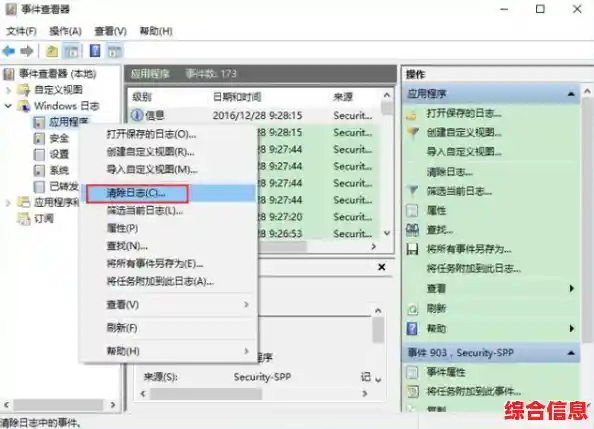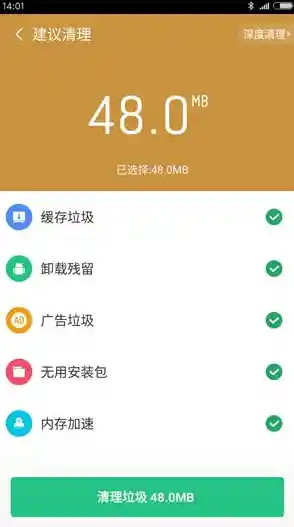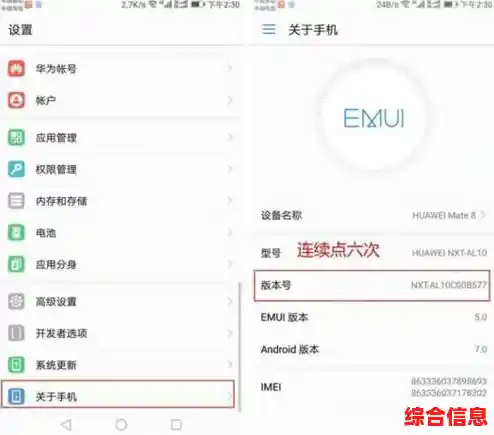C盘飘红,空间告急,电脑卡得动一下鼠标都要等半天,这种经历真的太让人头疼了,随便打开个软件都慢吞吞,有时候还会莫名其妙弹窗报错,严重影响工作和心情,别急着去电脑城重装系统或者责怪电脑太旧,很多时候,问题就出在C盘里堆积如山的垃圾文件上,今天咱们就一步步来,不用任何复杂的专业术语,就像大扫除一样,把C盘彻底清理一遍,让它重新呼吸起来。
第一步:先从最简单、最安全的“官方大扫除”开始
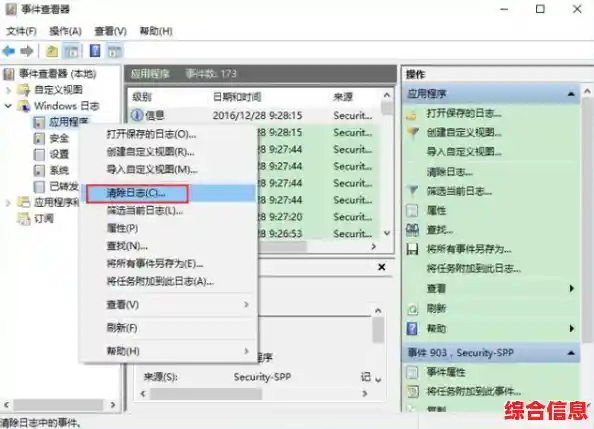
Windows系统自己就带了一个很好用的清理工具,就像是给你的C盘准备了一个内置的清洁工。
- 打开“此电脑”,在C盘上点击鼠标右键,选择“属性”。
- 在弹出的窗口里,你会看到一个明显的“磁盘清理”按钮,点击它。
- 系统会先计算能清理出多少空间,稍等一会儿,计算完成后,会弹出一个列表。
- 这个列表里的都是可以安全删除的垃圾文件,临时文件”、“回收站”(如果你确认回收站里的东西都不要了)、还有“缩略图”之类的,你可以仔细看看每一项的说明,建议把列表里所有的复选框都勾选上,这些基本都是系统运行产生的缓存和垃圾,删掉完全没问题。
- 特别重要的一步:点击“清理系统文件”按钮,系统会再计算一次,这次会出现几个更“大块头”的项目,Windows更新清理”和“以前的Windows安装文件”,这几个家伙往往占用几个GB甚至十几个GB的空间,是清理的大头,放心勾选,然后点击“确定”。
- 系统会问你是否永久删除,点“删除文件”,然后耐心等待它清理完成,这一步操作完,你的C盘应该已经能腾出不少空间了。
第二步:清理那些“隐藏”的大家伙
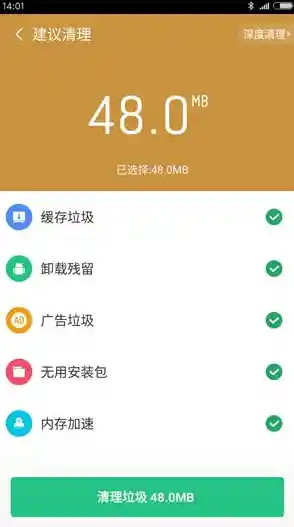
光靠磁盘清理可能还不够,有些文件藏得比较深,我们需要请出存储感知这个功能。
- 点击电脑左下角的“开始”菜单,选择“设置”(那个齿轮形状的图标)。
- 进入“系统”,找到并点击“存储”。
- 打开“存储感知”的开关,它可以帮我们自动清理临时文件,但我们这次要做手动深度清理,点击“配置存储感知或立即运行”。
- 你可以设置自动清理的频率,更直接的是,点击“立即清理”按钮,系统会立刻清理掉一些临时文件。
- 回到“存储”设置的主页面,点击“显示更多类别”,这里会把C盘里的文件分门别类,应用和功能”、“临时文件”、“文档”等,你可以逐个点进去查看。
- 应用和功能:检查一下有没有很久不用的大型软件装在了C盘?如果有,可以果断卸载掉。
- 临时文件:点进去,系统会再次扫描,把浏览器缓存、系统缓存等临时文件列出来,勾选后删除。
- 文档、图片、视频:这些是你的个人文件,需要你手动检查一下,有没有不小心把电影、大型设计文件、或者一堆下载的安装包放在了C盘的“文档”或“桌面”上?如果有,把它们剪切并移动到D盘或其他空间充足的盘符。
第三步:检查微信、QQ等聊天工具的“吃空间”怪兽
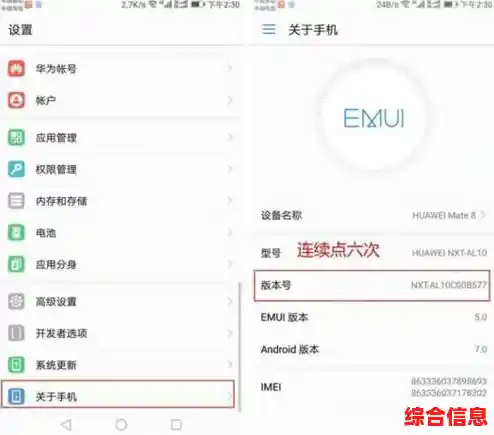
很多人C盘爆满的罪魁祸首其实是微信和QQ,它们默认会把聊天记录里的所有图片、视频、文件都自动下载到C盘的用户文件夹里,日积月累,体积大得吓人。
- 清理微信缓存:打开电脑版微信,点击左下角的三条横线菜单,选择“设置”,进入“文件管理”,你会看到一个文件夹路径,直接点击下面的“打开文件夹”,就会跳转到微信文件保存的位置,重点查看“FileStorage”文件夹下的“File”、“Video”、“Image”等文件夹,里面的内容就是日常聊天接收的文件、视频和图片,你可以按时间排序,把很久以前的、不重要的文件手动删除。更治本的方法是:点击“更改”,把微信的文件保存路径从C盘改到D盘或E盘,这样以后的文件就不会再占用C盘空间了。
- 清理QQ缓存:操作类似,点击QQ主面板左下角的三个横线,选择“设置”,进入“文件管理”,同样可以看到文件存储路径,直接点击“打开个人文件夹”或“清理个人文件夹”,进行清理,同样,也建议通过“更改目录”把保存位置转移到其他盘。
第四步:最后的整理和好习惯养成
做完以上大扫除,我们可以再做一个“碎片整理”(现在叫“优化驱动器”),让文件排列更整齐,读写速度更快。
- 回到C盘属性窗口,点击“工具”选项卡。
- 点击“优化”按钮。
- 选中C盘,然后点击“优化”即可,这个过程可能需要一点时间,可以在你休息的时候进行。
养成几个好习惯,能有效避免C盘再次爆满:
- 软件别装C盘:安装新软件时,一定注意选择“自定义安装”,把路径从“C:\Program Files”改成“D:\Program Files”或其他盘。
- 桌面别堆文件:桌面文件也是占C盘空间的,尽量保持桌面整洁,大文件及时归类到其他盘。
- 定期清理:每个月花几分钟,用第一步的“磁盘清理”快速扫一下,防患于未然。
这一套组合拳打下来,只要不是C盘本身容量实在太小(比如只有128GB固态硬盘),基本上都能解决大部分空间不足和卡顿的问题,整个过程就像给电脑做了一次大扫除,清空了垃圾,理顺了脉络,电脑运行起来自然会轻快很多,试试看,你会发现你的老电脑还能再战好几年!